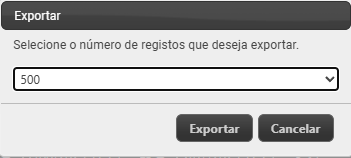Como descarregar os ficheiros do tacógrafo digital para arquivo
Como descarregar os ficheiros do tacógrafo digital para arquivo?
- Selecione na barra superior Parametrizações»» Relatórios »»» Descargas de Tacógrafos
 Nota importante: As opções de Gestão do Tacógrafo estão também disponíveis para os condutores. Selecione essa opção, caso pretenda realizar as consultas por condutor, em vez de por veículo.
Nota importante: As opções de Gestão do Tacógrafo estão também disponíveis para os condutores. Selecione essa opção, caso pretenda realizar as consultas por condutor, em vez de por veículo.
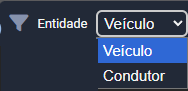
- Selecione o veículo que pretende obter o ficheiro, confirme que tem o Upload Concluído na coluna Estado e clique Download no ícone situado no rodapé,
 para descarregar o ficheiro no seu computador e arquive na pasta correspondente. O ficheiro poderá ser lido através de qualquer programa de leitura dos dados de ficheiro de tacógrafo do mercado.
para descarregar o ficheiro no seu computador e arquive na pasta correspondente. O ficheiro poderá ser lido através de qualquer programa de leitura dos dados de ficheiro de tacógrafo do mercado.

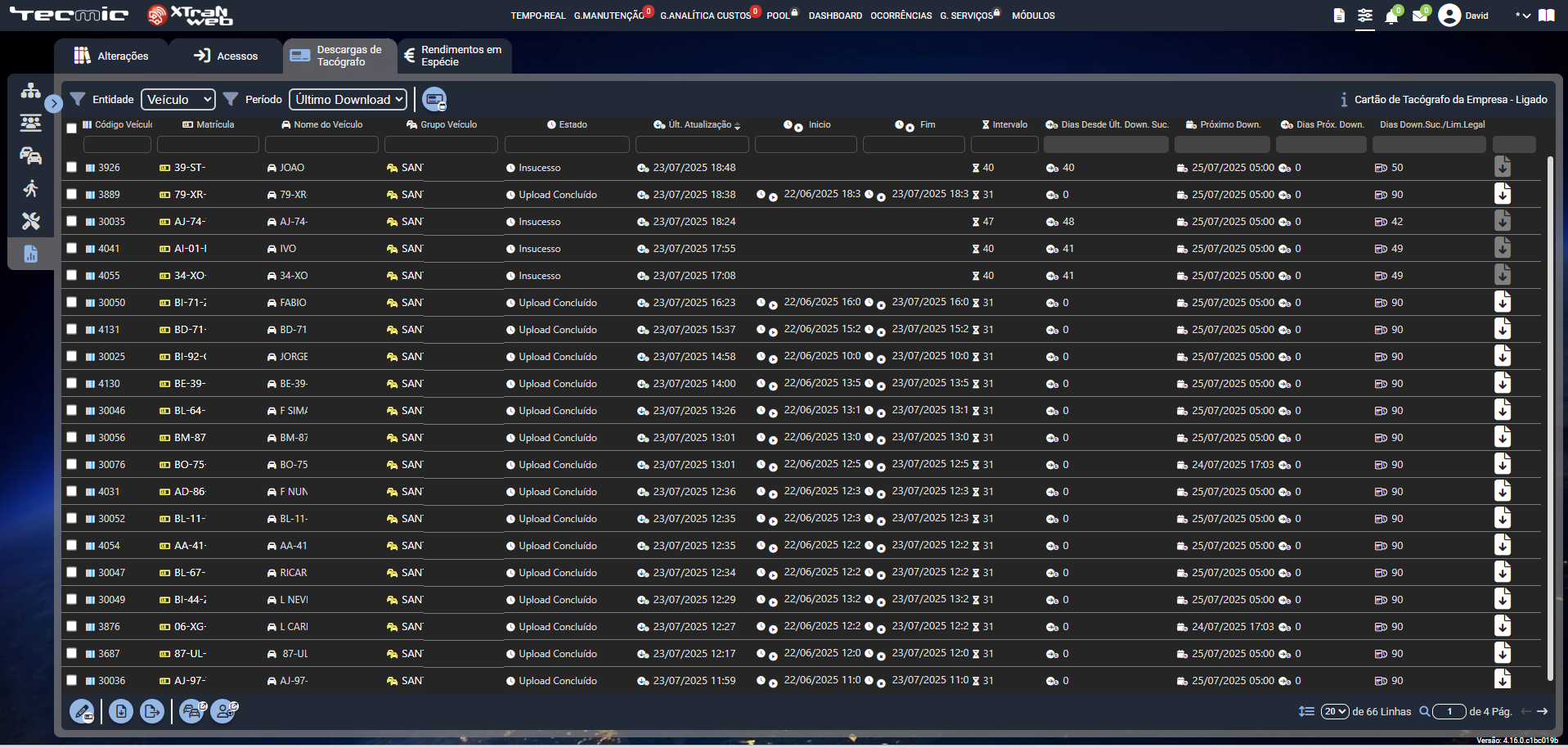
Informação nas colunas:
- Código, Matrícula, Nome, Grupo:. O veículo é identificado pelo seu código, matrícula, nome e grupo ao qual pertence
- Estado: Informa o estado do pedido de download do ficheiro do tacógrafo.
Pode apresentar as seguintes informações:
|
|
Insucesso - abre a ficha do veículo e permite preencher todas as informações relevantes do mesmo. Os veículos normalmente são criados no momento da instalação do dispositivo XTraN no veículo. |
|
|
Upload Concluído - o upload do ficheiro do veículo foi realizado com sucesso, mas ainda não foi descarregado para arquivo no computador. |
|
|
Upload Concluído - o upload do ficheiro do veículo foi realizado com sucesso e foi arquivado no computador. |
- Últ. Atualização: apresenta a data da última atualização da informação mostrada na coluna Estado. Quando o Estado é Insucesso, o sistema realiza várias tentativas de obtenção do ficheiro, pelo que o utilizador pode confirmar a data/hora à qual corresponde o estado indicado. No caso de Upload Concluído, indica em que data/hora conseguiu obter o ficheiro com sucesso.
- Início: Primeiro dia do intervalo de registo de dados do tacógrafo.
- Fim: Último dia do intervalo de registo de dados do tacógrafo.
- Intervalo: Número de dias entre o início e o fim dos registos de dados do tacógrafo.
- Próximo Down: Data programada na qual irá ser realizado o Próximo Download, conforme o agendamento realizado para esse veículo. (Ver Agendar o download remoto).
No rodapé da listagem existem ainda as seguintes funcionalidades:
|
|
Editar agendamento - abre a listagem de agendamentos existente e permite mudar o tipo e a recorrência do upload do ficheiro do veículo / condutor. |
|
|
Download - descarregue o ficheiro no seu computador e arquive na pasta correspondente. |
|
|
Exportar - selecionar o número de registos que deseja exportar
|
|
|
Veículo - atalho para a área de parametrizações do veículo |
|
|
Condutor - atalho para a área de parametrizações do condutor |
Created with the Personal Edition of HelpNDoc: Generate Kindle eBooks with ease